На диске C недостаточно места? Вы можете установить Xbox Game Pass для компьютерных игр на другой диск или другой раздел. Вот как это сделать.
Microsoft недавно анонсировала долгожданный абонемент Xbox Game Pass для ПК. Game Pass для ПК содержит более 100 игр. Если вы не знаете, наряду с постоянным присутствием всех игр Microsoft Studio, таких как Halo, Gears, Forza, Outer Worlds и т. Д., Каталог игр постоянно пополняется небольшими и крупными играми сторонних производителей AAA.
Благодаря этому, пока вы подписаны, у вас всегда будут новые игры, в которые можно поиграть. Например, мне так и не довелось поиграть в Middle Earth: Shadow of War, когда она выйдет. Благодаря Game Pass для ПК я быстро установил игру неделю назад и на момент написания этой статьи я почти закончил.
Одна из лучших особенностей Game Pass для ПК – это то, что написав это, вы можете подписаться на него за 1 доллар в течение первого месяца. Это выгодная сделка.
Как многие из вас знают, современные игры занимают много места. Это может быть от пары гигабайт до почти 100 ГБ. Например, игра Shadow of War, о которой я говорил ранее, занимает более 70 ГБ. Как нетрудно догадаться, на диске C. К счастью, вы можете установить игры Game Pass на другой или дополнительный диск. Сделать это очень просто.
Как Создать Диск D в Виндовс 10
Позвольте мне показать вам, как это сделать.
Прежде чем двигаться вперед
Прежде чем вы сможете устанавливать игры Game Pass на другой диск, вам нужно сделать несколько вещей.
- Во-первых, вам необходимо подписаться на Xbox Game Pass.
- Установите новое приложение Xbox для Windows 10.
- Убедитесь, что диск или раздел, на котором вы хотите установить игры, имеют формат NTFS. Хотя это не обязательно, переместите или удалите все существующие файлы или папки на целевом диске или разделе в другое место.
- Убедитесь, что вы знаете букву диска, на котором хотите установить игры.
После того, как вы сделаете все по порядку, перейдите к следующему разделу.
Шаги по установке игр Game Pass на другой диск
Первое, что нам нужно сделать, это указать Windows, что нужно устанавливать новые приложения на целевой диск или раздел. После этого вы сможете устанавливать игры Game Pass на этот конкретный диск.
1. Сначала откройте приложение “Настройки ПК” , нажав сочетание клавиш Win + I . В приложении «Настройки» перейдите на страницу « Система → Хранилище ». На правой странице нажмите ссылку « Изменить место сохранения нового контента » в разделе «Дополнительные параметры хранения».

2. В разделе « Новые приложения будут сохраняться в », выберите целевой диск в раскрывающемся меню и нажмите « Применить. ». В моем случае я хочу сохранить игры на моем диске G. Итак, я выбрал этот диск из раскрывающегося меню.

3. После этого откройте приложение Xbox , выполнив поиск в меню “Пуск”.
Как создать диск D в Windows 10/8/7 под файлы! Как добавить новый раздел (том) диска!
4. После открытия приложения Xbox найдите игру, которую хотите установить, и щелкните по ней. Затем нажмите кнопку « Установить ». В моем случае я хочу установить игру Plague Tale: Innocence.

5. По умолчанию ваш диск C будет выбран в качестве места для установки. Чтобы изменить это, нажмите « Изменить ».

6. Здесь прокрутите вниз, пока не найдете дополнительный диск и выберите его. После выбора вы увидите небольшую галочку. Нажмите кнопку « Установить ».

Вот и все . Как только вы нажмете кнопку установки, приложение Xbox загрузит и установит игру на этот диск.

Заключение
В зависимости от скорости вашего интернет-соединения и игры размер, процедура установки может занять некоторое время.
Надеюсь, это поможет. Если вы застряли или вам нужна помощь, прокомментируйте ниже, и я постараюсь помочь в максимально возможной степени. Если вам понравилась эта статья, узнайте, как переместить папку загрузок на другой диск, чтобы освободить место на диске C.
Источник: futurei.ru
Скачивание и установка Discord на диск D
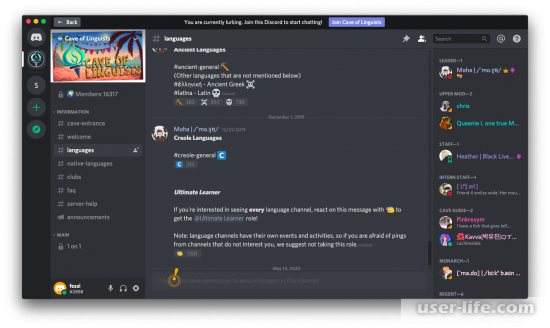

Всем привет! Сегодня поговорим про то как скачать и установить на диск D популярную бесплатную программу общения Discord. Итак, поехали!
Программка уточняется на системный диск, где занимает пространство, и имеет возможность замедлять работу операционной системой. К что же, для тех юзеров, кто нередко пользуется Дискорд, станет удобнее владеть его в резвом доступе.
Принимая во внимание пространство установки программки, юзер имеет возможность убрать ее или же поставить Дискорд на иной диск.
Куда ставится Дискорд по умолчанию
Программка Дискорд скачивается с поддержкой простого метода. Юзер совершает переход по ссылке discordapp.com/download, впоследствии сего понадобится избрать из перечня подходящую версию программки и начать скачку.
Впоследствии сего, как файл Дискорда станет загружен на компьютер, юзер обязан идти по памятке по инсталляции. По умолчанию программка Дискорд не встает на диск C.
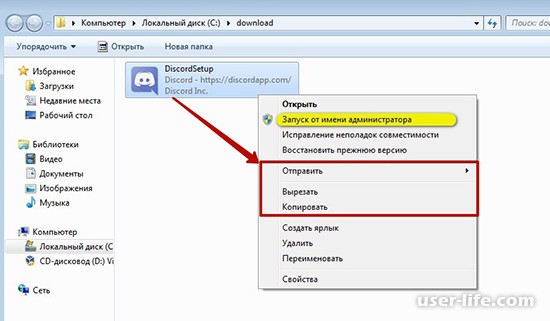
Дабы найти программку на компе, надо исполнить надлежащие манипуляции.
Отыскать иконку Дискорда.
Кликнуть правой кнопкой мыши.
Обнаружить раздел «Свойства» и перебежать в него.
Отыскать строчку «Рабочая папка». В строке станет предписано, в какой папке сохранен Дискорд.
В случае если надо отыскать Дискорд на телефоне, то идет по стопам перебежать в раздел «Настройки», вслед за тем в «Приложения» и в папку «Дискорд».
Там станет предписано, гд на компе располагается скачанный дискорд. Как правило, она сберегается на SD – карте или же в памяти телефонного аппарата.
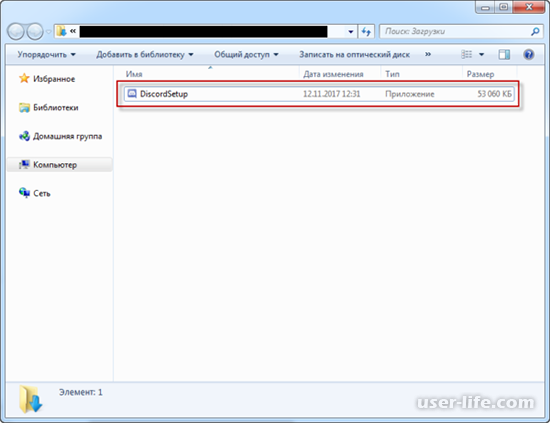
Как поставить Дискорд на иной диск
По умолчанию, в случае если юзер не изменял пространство для хранения в опциях, впоследствии скачки программка установится на диск C. Четкое месторасположение скачанного файла находится в зависимости от операционной системы и самой программки.
Найти четкое пространство, где сохранено приложение, воспользовавшись командой «Свойства». Вслед за тем надо отыскать раздел «Рабочая папка», в которой и станет сберегаться поставленный файл.
Впрочем почти всем юзерам по различным основаниям не нравится, собственно что программка уточняется на диск С и занимает его память, собственно что имеет возможность привести к понижению скорости работы компа.
Появляется вопрос – как переставить программку на диск D? Понадобится изготовить целый процесс установки по новой.
Метод поступков для такого, дабы ввести Дискорд на диск Д.
Выслать раньше установленную программку. Выслать Дискорд возможно с поддержкой особой программки (CCleaner или же иная программка для удаления файлов).
С поддержкой данной программки воплотить в жизнь абсолютное удаление программки и чистить реестр.
Перебежать на официальный вебсайт и начать закачивать файл.
Как файл станет установлен, надо его запустить и идти по стопам последующим наставлениям.
Дойдя до шага, где понадобится показать пространство для установки, избрать диск и скачать Дискорд на диск Д.
Впоследствии выполнения метода поступков программка станет установлена на подобранный диск. Кроме диска D, установку возможно исполнить на всякий диск на компе.
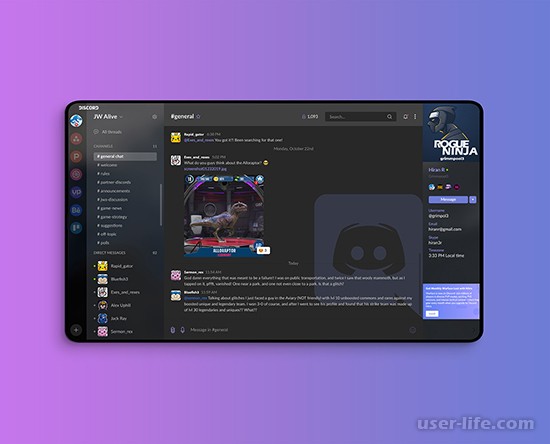
Как передвинуть Дискорд на иной диск
В кое-каких случаях юзер желает элементарно передвинуть Дискорд с диска C на диск D. Исполнить данную операцию без особых программ не выйдет.
Не в обязательном порядке удалять и по новой перестанавливать программку – возможно пользоваться особыми программками, которые имеют все шансы выносить программки.
Очередность поступков для перенесения Дискорда.
Отыскать оптимальную программку и ввести ее на компьютер.
На диске, на который намечается передвинуть Дискорд, надо сделать папку Program Files.
Запустить программку для перенесения файлов.
Вслед за тем показать в строчках программки пространство, где сберегается поставленная программка и куда ее надо передвинуть.
Запустить программку. Впоследствии сего окончания процесса переноски, дискорд перенесется на обозначенный диск.
В случае если появились проблемы в работе программки, идет по стопам увериться, собственно что она запущена от имени админа и пространство сбережения файла предписано верно.
Не обращая внимания на то, собственно что программка по методу скачивается и сберегается на диск C, юзер имеет возможность показать всякий диск на компе.
Удалять программку не обязательное дело – довольно пользоваться особым приложением для перенесения программки в другое пространство.
Источник: user-life.com